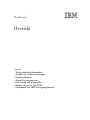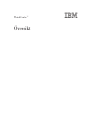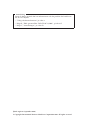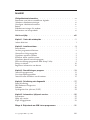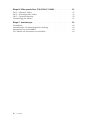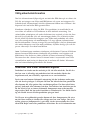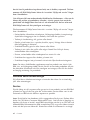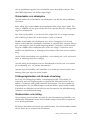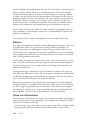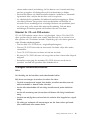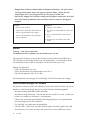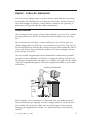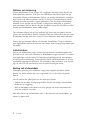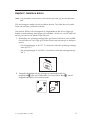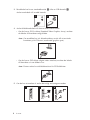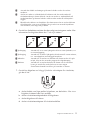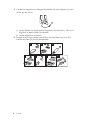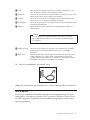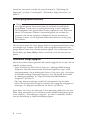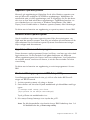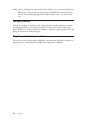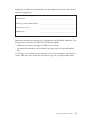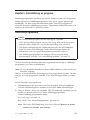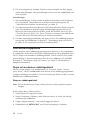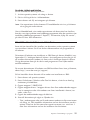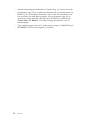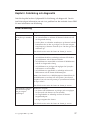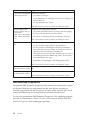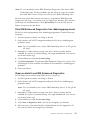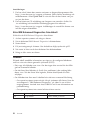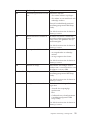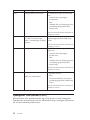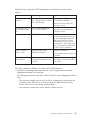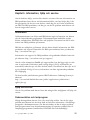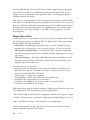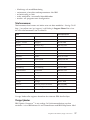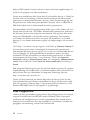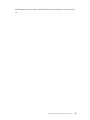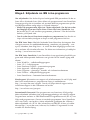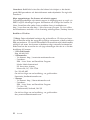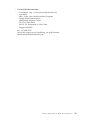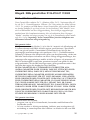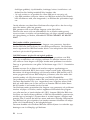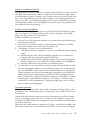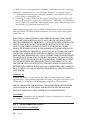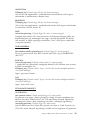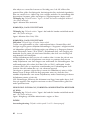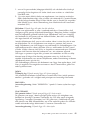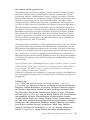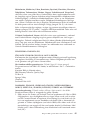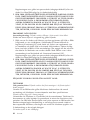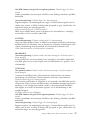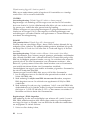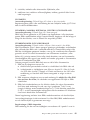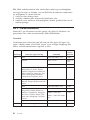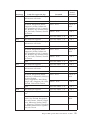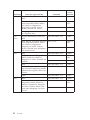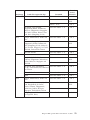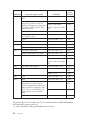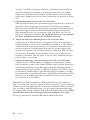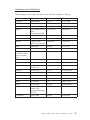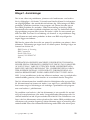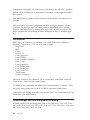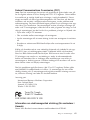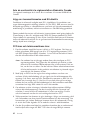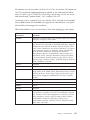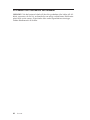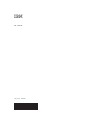ThinkCentre
™
Översikt
Innehåll
-
Viktig
säkerhetsinformation
-
Garanti
och
andra
anvisningar
-
Datorinstallation
-
Återställa
programvara
-
Felsökning
och
diagnostik
-
Hjälp
och
service
från
IBM
-
Erbjudande
om
IBM
Lotus-programvara


ThinkCentre
™
Översikt

Anmärkning
Innan
du
börjar
använda
den
här
informationen
och
den
produkt
den
handlar
om
bör
du
läsa
följande:
v
”Viktig
säkerhetsinformation”
på
sidan
v
v
Bilaga
B,
”IBMs
garantivillkor
Z125-4753-07
11/2002”,
på
sidan
35
v
Bilaga
C,
”Anmärkningar”,
på
sidan
59
Fjärde
utgåvan
(september
2003)
©
Copyright
International
Business
Machines
Corporation
2003.
All
rights
reserved.

Innehåll
Viktig
säkerhetsinformation
.
.
.
.
.
.
.
.
.
.
.
.
.
.
.
.
.v
Situationer
som
kräver
omedelbara
åtgärder
.
.
.
.
.
.
.
.
.
.
.
.v
Allmänna
säkerhetsanvisningar
.
.
.
.
.
.
.
.
.
.
.
.
.
.
.
.vi
Ytterligare
säkerhetsinformation
.
.
.
.
.
.
.
.
.
.
.
.
.
.
.
.ix
Batteri
.
.
.
.
.
.
.
.
.
.
.
.
.
.
.
.
.
.
.
.
.
.
.
.x
Säkerhetsanvisningar
för
modem
.
.
.
.
.
.
.
.
.
.
.
.
.
.
.x
Information
om
laserprodukt
.
.
.
.
.
.
.
.
.
.
.
.
.
.
.
.xi
Här
finns
hjälp
.
.
.
.
.
.
.
.
.
.
.
.
.
.
.
.
.
.
.
.
. xiii
Kapitel
1.
Ordna
din
arbetsplats
.
.
.
.
.
.
.
.
.
.
.
.
.
.
.1
Arbeta
bekvämt
.
.
.
.
.
.
.
.
.
.
.
.
.
.
.
.
.
.
.
.
.1
Kapitel
2.
Installera
datorn
.
.
.
.
.
.
.
.
.
.
.
.
.
.
.
.
.3
Starta
datorn
.
.
.
.
.
.
.
.
.
.
.
.
.
.
.
.
.
.
.
.
.
.7
Avsluta
programinstallationen
.
.
.
.
.
.
.
.
.
.
.
.
.
.
.
.8
Genomföra
viktiga
uppgifter
.
.
.
.
.
.
.
.
.
.
.
.
.
.
.
.
.8
Uppdatera
operativsystemet
.
.
.
.
.
.
.
.
.
.
.
.
.
.
.
.
.9
Installera
andra
operativsystem
.
.
.
.
.
.
.
.
.
.
.
.
.
.
.
.9
Uppdatera
datorns
antivirusprogram
.
.
.
.
.
.
.
.
.
.
.
.
.
.9
Starta
inställningsprogrammet
IBM
Setup
Utility
.
.
.
.
.
.
.
.
.
.9
Stänga
av
datorn
.
.
.
.
.
.
.
.
.
.
.
.
.
.
.
.
.
.
.
.10
Registrera
information
om
datorn
.
.
.
.
.
.
.
.
.
.
.
.
.
.
.10
Kapitel
3.
Återställning
av
program
.
.
.
.
.
.
.
.
.
.
.
.
.
.13
Återställa
programvara
.
.
.
.
.
.
.
.
.
.
.
.
.
.
.
.
.
.13
Lösa
återställningsproblem
.
.
.
.
.
.
.
.
.
.
.
.
.
.
.
.
.14
Återställa
eller
installera
om
drivrutiner
.
.
.
.
.
.
.
.
.
.
.
.
.15
Kapitel
4.
Felsökning
och
diagnostik
.
.
.
.
.
.
.
.
.
.
.
.
.17
Enkel
felsökning
.
.
.
.
.
.
.
.
.
.
.
.
.
.
.
.
.
.
.
.
.17
IBM
Enhanced
Diagnostics
.
.
.
.
.
.
.
.
.
.
.
.
.
.
.
.
.18
Felkoder
.
.
.
.
.
.
.
.
.
.
.
.
.
.
.
.
.
.
.
.
.
.
.20
Ljudsignaler
från
självtest
(POST)
.
.
.
.
.
.
.
.
.
.
.
.
.
.
.22
Kapitel
5.
Information,
hjälp
och
service
.
.
.
.
.
.
.
.
.
.
.
.25
Information
.
.
.
.
.
.
.
.
.
.
.
.
.
.
.
.
.
.
.
.
.
.25
Hjälp
och
service
.
.
.
.
.
.
.
.
.
.
.
.
.
.
.
.
.
.
.
.25
Köpa
tilläggstjänster
.
.
.
.
.
.
.
.
.
.
.
.
.
.
.
.
.
.
.28
Bilaga
A.
Erbjudande
om
IBM
Lotus-programvara
.
.
.
.
.
.
.
.31
©
Copyright
IBM
Corp
2003
iii

Bilaga
B.
IBMs
garantivillkor
Z125-4753-07
11/2002
.
.
.
.
.
.
.
.35
Del
1
-
Allmänna
villkor
.
.
.
.
.
.
.
.
.
.
.
.
.
.
.
.
.
.35
Del
2
-
Nationsspecifika
villkor
.
.
.
.
.
.
.
.
.
.
.
.
.
.
.
.38
Del
3
-
Garantiinformation
.
.
.
.
.
.
.
.
.
.
.
.
.
.
.
.
.50
Garantitillägg
för
Mexiko
.
.
.
.
.
.
.
.
.
.
.
.
.
.
.
.
.
.58
Bilaga
C.
Anmärkningar
.
.
.
.
.
.
.
.
.
.
.
.
.
.
.
.
.
.59
Varumärken
.
.
.
.
.
.
.
.
.
.
.
.
.
.
.
.
.
.
.
.
.
.60
Anmärkningar
om
elektromagnetisk
strålning
.
.
.
.
.
.
.
.
.
.
.60
Information
om
strömsladdar
.
.
.
.
.
.
.
.
.
.
.
.
.
.
.
.64
PVC-kabeln
och
information
om
nätkablar
.
.
.
.
.
.
.
.
.
.
.
.66
iv
Översikt

Viktig
säkerhetsinformation
Den
här
informationen
hjälper
dig
att
använda
din
IBM-dator
på
ett
säkert
sätt.
Följ
alla
anvisningar
som
följer
med
IBM-datorn
och
spara
anvisningarna
för
framtida
bruk.
Informationen
i
det
här
dokumentet
ändrar
inte
villkoren
i
ditt
köpeavtal
och
inte
heller
IBMs
garantivillkor.
Kundernas
säkerhet
är
viktig
för
IBM.
Våra
produkter
är
utvecklade
för
att
vara
säkra
och
effektiva.
Persondatorer
är
dock
elektrisk
utrustning.
Om
strömsladdar,
nätadaptrar
och
andra
funktioner
inte
används
på
rätt
sätt
finns
det
risk
för
att
både
du
själv
och
utrustningen
skadas.
För
att
minska
risken
bör
du
alltid
följa
bruksanvisningarna
som
följde
med
produkten
och
obser-
vera
alla
varningstexter
och
meddelanden.
Läs
noga
igenom
informationen
i
det
här
dokumentet.
Genom
att
noga
följa
anvisningarna
i
det
här
dokumentet
och
andra
dokument
som
följer
med
produkten,
skyddar
du
dig
själv
och
ska-
par
en
säker
miljö
för
arbetet
med
datorn.
Anm:
I
informationen
omnämns
nätadaptrar
och
batterier.
Förutom
till
bärbara
datorer
levererar
IBM
externa
nätadaptrar
till
produkter
som
högtalare
och
bildskärmar.
Om
du
har
en
sådan
produkt
är
denna
information
tillämplig.
Dessutom
kan
det
i
datorn
finnas
ett
internt
batteri
i
myntstorlek
som
förser
systemklockan
med
ström
när
datorn
inte
är
ansluten
till
elnätet.
Informatio-
nen
om
batterisäkerhet
gäller
därför
alla
datorer.
Situationer
som
kräver
omedelbara
åtgärder
Produkter
kan
skadas
om
de
används
på
fel
sätt
eller
missköts.
En
del
ska-
dor
kan
vara
så
allvarliga
att
produkten
inte
bör
användas
förrän
den
inspekterats
och,
om
så
behövs,
reparerats
av
en
servicetekniker.
Precis
som
med
annan
elektronisk
utrustning
bör
du
ha
datorn
under
upp-
sikt
när
den
är
påslagen.
I
sällsynta
fall
kan
det
lukta
bränt
från
produkten
eller
komma
rök
eller
gnistor
från
ventilationsgallren.
Det
kan
också
höras
gnissel,
knakande
eller
slammer
från
den.
Det
behöver
inte
innebära
mer
än
att
det
blivit
fel
på
en
intern
elektronisk
komponent
utan
att
det
medför
några
risker.
Men
det
kan
också
innebära
en
säkerhetsrisk.
Var
därför
försik-
tig
och
försök
inte
att
felsöka
produkten
på
egen
hand.
Ta
till
vana
att
regelbundet
granska
datorn
och
dess
komponenter
för
att
se
om
det
finns
tecken
på
skador
eller
slitage
som
kan
vara
farliga.
Om
du
är
osäker
på
om
en
komponent
är
i
gott
skick
ska
du
inte
använda
den.
Kon-
takta
IBM
HelpCenter
eller
produktens
tillverkare
för
att
få
information
om
©
Copyright
IBM
Corp
2003
v

hur
du
kan
få
produkten
inspekterad
och,
om
så
behövs,
reparerad.
Telefon-
nummer
till
IBM
HelpCenter
hittar
du
i
avsnittet
“Hjälp
och
service”
längre
fram
i
handboken.
I
de
sällsynta
fall
som
nedanstående
förhållanden
förekommer
-
eller
om
du
känner
dig
osäker
på
produktens
säkerhet
-
ska
du
genast
sluta
använda
produkten
och
koppla
bort
den
från
el-
och
telenätet
tills
du
har
talat
med
IBM
HelpCenter
och
fått
ytterligare
anvisningar.
Telefonnummer
till
HelpCenter
hittar
du
i
avsnittet
“Hjälp
och
service”
längre
fram
i
handboken.
v
Strömsladdar,
elkontakter,
nätadaptrar,
förlängningssladdar,
överspännings-
skydd
eller
nätaggregat
som
är
skadade,
slitna
eller
har
sprickor.
v
Tecken
på
överhettning,
rök,
gnistor
eller
brand.
v
Skador
på
ett
batteri
(t.ex.
sprickor,
bucklor,
repor),
läckage
från
ett
batteri
eller
beläggning
på
batteriet.
v
Produkten
knakar,
gnisslar
eller
slamrar
eller
luktar.
v
Tecken
på
att
vätska
har
spillts
eller
något
föremål
har
fallit
på
datorn,
strömsladden
eller
nätadaptern.
v
Datorn,
strömsladden
eller
nätadaptern
har
utsatts
för
väta.
v
Produkten
har
tappats
eller
skadats
på
annat
sätt.
v
Produkten
fungerar
inte
på
normalt
sätt
när
du
följer
bruksanvisningarna.
Anm:
Om
dessa
förhållanden
uppkommer
med
en
produkt
som
inte
är
från
IBM
(t.ex.
en
förlängningssladd)
ska
du
låta
bli
att
använda
produkten
tills
du
har
kontaktat
tillverkaren
och
fått
ytterligare
anvisningar,
eller
tills
du
skaffat
en
lämplig
ersättning
för
produkten.
Allmänna
säkerhetsanvisningar
Följ
alltid
dessa
säkerhetsanvisningar
så
minskar
du
risken
för
att
skada
dig
själv
eller
utrustningen.
Service
Försök
aldrig
att
själv
reparera
eller
ge
service
åt
en
produkt,
om
inte
IBM
Hel-
pCenter
har
sagt
att
du
kan
göra
det.
Anlita
endast
serviceställen
som
är
auk-
toriserade
av
IBM
när
du
behöver
reparera
en
produkt.
Anm:
En
del
delar
kan
kunderna
själva
uppgradera
eller
byta
ut.
Sådana
delar
kallas
för
CRU-delar
(Customer
Replaceable
Units).
I
de
fall
det
är
lämpligt
att
kunden
själv
byter
ut
en
del,
anger
IBM
uttryckligen
att
det
är
en
CRU-del
och
tillhandahåller
dokumentation
med
instruktioner.
Följ
noga
alla
sådana
instruk-
tioner
när
du
byter
en
sådan
del.
Kontrollera
alltid
att
strömmen
är
avstängd
vi
Översikt

och
att
produkten
kopplats
från
strömkällan
innan
du
påbörjar
utbytet.
Kon-
takta
IBM
HelpCenter
om
du
har
några
frågor.
Strömsladdar
och
nätadaptrar
Använd
endast
de
strömsladdar
och
nätadaptrar
som
du
fått
från
produktens
tillverkare.
Rulla
aldrig
upp
strömsladden
runt
nätadaptern
eller
något
annat
objekt.
Det
sliter
på
sladden
och
kan
göra
att
den
blir
nöts,
spricker
eller
blir
veckig,vilket
utgör
en
säkerhetsrisk.
Dra
alltid
strömsladdar
så
att
det
inte
finns
någon
risk
för
att
någon
trampar
eller
snubblar
på
dem
eller
att
de
kommer
i
kläm
av
föremål.
Skydda
strömsladdar
och
nätadaptrar
mot
vätska.
Exempelvis
bör
du
inte
lämna
strömsladd
eller
nätadapter
i
närheten
av
tvättställ
eller
toaletter
eller
på
golv
som
rengjorts
med
flytande
rengöringsmedel.
Vätska
kan
orsaka
kortslut-
ning
om
sladden
eller
nätadaptern
har
utsatts
för
slitage.
Vätska
kan
också
medföra
att
kabelfästena
så
småningom
korroderar,
vilket
kan
orsaka
överhett-
ning.
Anslut
alltid
strömsladdar
och
signalkablar
i
rätt
ordning
och
se
till
att
kontak-
terna
är
ordentligt
intryckta
i
uttagen.
Använd
aldrig
en
nätadapter
som
har
korroderade
stift
eller
som
visar
tecken
på
överhettning
(t.ex.
att
plasten
deformerats).
Använd
inte
strömsladdar
vars
kontakter
visar
tecken
på
korrosion
eller
över-
hettning
eller
som
uppvisar
andra
skador.
Förlängningssladdar
och
liknande
utrustning
Se
till
att
alla
förlängningssladdar,
överspänningsskydd,
UPS-enheter
för
avbrottsfri
kraft
och
förgreningsdosor
uppfyller
de
elektriska
kraven
för
pro-
dukten.
Överbelasta
aldrig
den
elektriska
utrustningen.
Om
du
använder
en
förgreningsdosa
får
inte
belastningen
överskrida
dosans
specificerade
ineffekt.
Konsultera
en
elektriker
om
du
behöver
mer
information
om
effektbelastning,
strömkrav
och
effektklassificering.
Stickkontakter
och
eluttag
Om
ett
eluttag
som
du
tänker
använda
för
din
datorutrustning
förefaller
vara
skadad
eller
korroderad
ska
du
inte
använda
uttaget
förrän
det
har
reparerats
av
en
behörig
elektriker.
Böj
inte
på
kontakten
och
försök
inte
modifiera
den.
Om
stickkontakten
skadas
ska
du
skaffa
en
ny
kontakt
från
tillverkaren.
Viktig
säkerhetsinformation
vii

En
del
produkter
har
stickkontakter
med
tre
stift.
Den
typen
av
kontakt
passar
endast
i
jordade
eluttag.
Detta
är
en
säkerhetsfunktion.
Försök
inte
kringgå
säkerhetsfunktionen
genom
att
ansluta
stickkontakten
till
ett
eluttag
som
inte
är
jordat.
Om
du
inte
kan
ansluta
stickkontakten
till
eluttaget
bör
du
skaffa
en
godkänd
adapter
eller
anlita
en
elektriker
som
kan
installera
ett
jordat
eluttag.
Överbelasta
aldrig
ett
eluttag.
Utrustningens
totala
strömkrav
får
inte
över-
skrida
80
procent
av
strömkretsens
kapacitet.
Konsultera
en
elektriker
om
du
behöver
mer
information
om
effektbelastning
och
strömkretsars
kapacitet.
Se
till
att
det
eluttag
du
använder
är
korrekt
installerat,
lättillgängligt
och
pla-
cerat
i
närheten
av
utrustningen.
Sträck
inte
ut
strömsladdarna
så
mycket
att
sladdarna
överbelastas.
Var
försiktig
när
du
ansluter
och
kopplar
bort
utrustningen
från
eluttag.
Batterier
Alla
IBMs
persondatorer
innehåller
ett
icke-laddningsbart
cellbatteri
som
förser
systemklockan
med
ström.
Dessutom
har
många
bärbara
produkter,
t.ex.
ThinkPad-datorerna,
ett
laddningsbart
batteri
som
ger
ström
när
datorn
inte
kan
anslutas
till
ett
vägguttag.
De
batterier
som
IBM
levererar
för
användning
med
produkten
har
testats
för
att
vara
kompatibla
och
bör
därför
bara
ersättas
med
av
IBM-godkända
reservdelar.
Försök
aldrig
att
öppna
eller
reparera
ett
batteri.
Utsätt
inte
batterier
för
tryck
eller
stötar
och
försök
aldrig
att
bränna
upp
eller
kortsluta
metallkontakterna.
Utsätt
inte
batteriet
för
väta.
Ladda
batteriet
exakt
enligt
anvisningarna
i
pro-
duktdokumentationen.
Felaktig
hantering
av
batteriet
kan
göra
att
batteriet
överhettas
och
avger
gas
eller
lågor.
Om
ditt
batteri
skadas,
om
du
observerar
utsläpp
från
batteriet
eller
om
det
finns
beläggning
på
batteriledarna
ska
du
genast
sluta
att
använda
bat-
teriet
och
skaffa
ett
nytt
batteri
från
batteritillverkaren.
Batterier
kan
försämras
om
de
inte
används
på
lång
tid.
För
en
del
uppladd-
ningsbara
batterier
(i
synnerhet
litiumjonbatterier)
ökar
risken
för
kortslutning
om
de
får
ligga
ouppladdade
utan
att
användas,
vilket
förkortar
livslängden
och
innebär
en
säkerhetsrisk.
Låt
inte
uppladdningsbara
litiumjonbatterier
bli
helt
urladdade
och
förvara
inte
sådana
batterier
i
urladdat
tillstånd.
Värme
och
luftcirkulation
Datorer
alstrar
värme
när
de
är
påslagna
och
när
batterier
laddas
upp.
Bärbara
datorer
kan
bli
mycket
heta
på
grund
av
sin
kompakta
utformning.
Följ
därför
alltid
dessa
säkerhetsanvisningar:
v
Låt
inte
datorn
ligga
i
knät
eller
vila
mot
någon
annan
del
av
kroppen
under
längre
perioder
när
datorn
arbetar
eller
batteriet
laddas.
Datorn
alstrar
viii
Översikt

värme
under
normal
användning.
Att
låta
datorn
vara
i
kontakt
med
krop-
pen
kan
ge
upphov
till
obehag
eller
risk
för
brännskador
på
huden.
v
Använd
inte
datorn
och
ladda
inte
heller
batteriet
i
närheten
av
lättantänd-
ligt
material
eller
i
miljöer
där
det
finns
risk
för
explosion.
v
Av
säkerhetsskäl
är
produkten
försedd
med
ventilationsöppningar,
fläktar
och/eller
kylflänsar.
Det
gör
den
också
mer
driftsäker
och
bekväm
att
använda.
Dessa
anordningar
kan
oavsiktligt
blockeras
om
produkten
place-
ras
på
en
säng,
soffa,
matta
eller
annat
mjukt
underlag.
Sätt
inte
dessa
anordningar
ur
funktion
genom
att
blockera
eller
täck
över
dem.
Säkerhet
för
CD-
och
DVD-enheter
CD-
och
DVD-enheter
roterar
skivor
i
hög
hastighet.
Om
en
CD-
eller
DVD-
skiva
spricker
eller
får
andra
yttre
skador,
finns
det
risk
för
att
skivan
lossar
eller
splittras
när
CD-enheten
används.
Skydda
dig
själv
och
datorn
genom
att
vidta
följande
säkerhetsåtgärder:
v
Förvara
alltid
CD-/DVD-skivor
i
originalförpackningarna.
v
Förvara
CD-/DVD-skivor
där
de
inte
utsätts
för
direkt
solljus
eller
andra
värmekällor.
v
Ta
ut
CD-/DVD-skivorna
ur
datorn
när
de
inte
används.
v
Böj
inte
på
CD-/DVD-skivorna
och
tvinga
inte
in
dem
i
datorn
eller
förpack-
ningarna.
v
Kontrollera
varje
gång
du
använder
CD-/DVD-skivorna
att
de
inte
är
spruckna.
Använd
inte
spruckna
eller
skadade
skivor
Ytterligare
säkerhetsinformation
FARA
Var
försiktig
när
du
handskas
med
strömförande
kablar.
Följ
dessa
anvisningar
så
minskar
du
risken
för
stötar:
v
Undvik
att
ansluta
och
koppla
ifrån
kablar,
installera
maskinvaran
och
utföra
underhåll
av
datorn
under
åskväder.
v
Anslut
alla
strömsladdar
till
ett
riktigt
installerat
och
jordat
elektriskt
uttag.
v
Anslut
all
utrustning
som
ska
anslutas
till
datorn
till
riktigt
installerade
uttag.
v
Använd
om
möjligt
bara
en
hand
när
du
ansluter
eller
kopplar
loss
signal-
kablar.
v
Slå
aldrig
på
strömmen
till
utrustningen
om
det
finns
tecken
på
brand-
eller
vattenskada
eller
annan
skada.
Viktig
säkerhetsinformation
ix

v
Koppla
bort
anslutna
strömsladdar,
telekommunikations-
och
nätverksut-
rustning
och
modem
innan
du
öppnar
enhetens
kåpa,
såvida
det
inte
uttryckligen
står
i
anvisningarna
att
du
ska
göra
på
annat
sätt.
v
Anslut
och
koppla
loss
kablarna
enligt
anvisningarna
nedan
när
du
instal-
lerar
eller
flyttar
produkten
eller
anslutna
enheter,
samt
när
du
öppnar
kåporna.
Ansluta:
1.
Stäng
av
alla
enheter.
2.
Anslut
först
alla
kablar
till
enheterna.
3.
Anslut
signalkablarna
till
uttagen.
4.
Anslut
strömsladdarna
till
eluttagen.
5.
Sätt
på
enheten.
Koppla
ur:
1.
Stäng
av
alla
enheter.
2.
Dra
först
ut
strömsladdarna
från
elut-
tagen.
3.
Dra
ut
signalkablarna
från
kontak-
terna.
4.
Koppla
bort
alla
kablar
från
enhe-
terna.
Batteri
Varning
–
risk
för
personskada:
Litiumbatteriet
kan
explodera
om
det
hanteras
på
fel
sätt.
När
batteriet
ska
bytas
ut
måste
det
ersättas
med
ett
batteri
med
IBM
art.nr
33F8354
eller
ett
likvärdigt
batteri
som
rekommenderas
av
tillverkaren.
Batte-
riet
innehåller
litium
och
kan
explodera
om
det
används
på
fel
sätt.
Viktigt
om
batteriet:
v
Utsätt
inte
batteriet
för
väta.
v
Utsätt
inte
batteriet
för
temperaturer
över
100
°C.
v
Försök
inte
reparera
eller
ta
isär
det.
Följ
kommunens
anvisningar
för
miljöfarligt
avfall
när
batteriet
ska
slängas.
Säkerhetsanvisningar
för
modem
Du
minskar
risken
för
eldsvåda,
elektriska
stötar
eller
andra
skador
vid
använ-
dandet
av
telefonutrustning
genom
att
vidta
följande
säkerhetsåtgärder:
v
Installera
aldrig
telekablar
under
åskväder.
v
Installera
aldrig
telefonjack
i
lokaler
där
de
kan
utsättas
för
väta,
såvida
inte
jacken
är
avsedda
att
användas
i
våtutrymmen.
v
Vidrör
inte
oisolerade
telefonkablar
eller
kopplingsdosor
om
telefonkabeln
inte
har
kopplats
bort
från
telenätet.
v
Var
försiktig
vid
arbete
med
telefonkablar.
v
Vid
åskväder:
Undvik
att
använda
telefon
under
åskväder
(gäller
inte
tråd-
lösa
telefoner).
Det
finns
en
liten
risk
att
det
kan
orsaka
elektriska
stötar.
x
Översikt

v
Vid
gasläcka:
Använd
inte
en
telefon
i
närheten
av
gasläckan
för
att
rappor-
tera
läckan.
Information
om
laserprodukt
Vissa
modeller
av
IBMs
persondatorer
är
utrustade
med
en
CD-
eller
DVD-
enhet
när
de
levereras
från
fabriken.
CD-
och
DVD-enheter
säljs
dessutom
separat
som
tillbehör.
CD-
och
DVD-enheter
är
laserprodukter.
De
är
godkända
i
USA
enligt
kraven
i
Department
of
Health
and
Human
Services
21
Code
of
Federal
Regulations
(DHHS
21
CFR)
Subchapter
J
för
laserprodukter
i
klass
1.
I
övriga
länder
är
enheterna
godkända
enligt
kraven
i
IEC
825
och
CENELEC
EN
60
825
för
laserprodukter
i
klass
1.
Tänk
på
följande
om
du
har
en
CD-
eller
DVD-enhet.
Varning
–
risk
för
personskada:
Om
du
försöker
göra
några
andra
justeringar
eller
ändringar
av
produkten
än
de
som
beskrivs
i
dokumentationen
riskerar
du
att
utsättas
för
skadligt
laserljus.
Öppna
inte
kåpan
på
CD-
eller
DVD-enheten,
eftersom
det
kan
leda
till
att
du
utsätts
för
skadligt
laserljus.
Det
finns
inga
delar
inuti
CD-
eller
DVD-enheten
som
du
själv
kan
ställa
in
eller
rengöra.
Ta
aldrig
bort
kåpan
från
enheten.
Vissa
CD-
och
DVD-enheter
innehåller
en
inkapslad
laserdiod
i
klass
3A
eller
3B.
Observera
följande:
FARA
Om
du
öppnar
kåpan
på
enheten
kan
du
exponeras
för
laserstrålning.
Du
bör
und-
vika
att
titta
på
ljusstrålen,
vare
sig
direkt
eller
med
optiska
instrument,
och
att
exponera
kroppsdelar
för
ljuset.
Viktig
säkerhetsinformation
xi

xii
Översikt

Här
finns
hjälp
Denna
Översikt
beskriver
hur
du
installerar
IBM-datorn
och
startar
operativsys-
temet.
Här
finns
också
grundläggande
felsökningsinformation,
instruktioner
för
att
återställa
programvara,
information
om
hjälp
och
service
samt
garantiinfor-
mation.
Användarhandboken
för
datorn
innehåller
information
om
hur
du
installerar
till-
behör.
Du
kan
komma
åt
denna
pdf-fil
(Portable
Document
Format)
via
Access
IBM
på
datorns
skrivbord.
Med
Adobe
Acrobat
Reader
kan
du
läsa
och
skriva
ut
Användarhandboken
så
att
du
har
den
till
hands
när
du
ska
installera
extraut-
rustning.
Access
IBM
finns
på
skrivbordet.
Du
kan
även
klicka
på
Start
→
Access
IBM
för
att
få
mer
information
om
följande
avsnitt:
v
Använda
datorn
v
Installera
tillbehör
v
Ansluta
kommunikationskablar
v
Felsökning
v
Registrera
datorn
Om
du
har
tillgång
till
Internet
kan
du
där
hitta
de
senaste
knepen
och
tipsen,
svar
på
de
vanligaste
frågorna,
diskussionsgrupper,
samt
Användarhandboken
till
datorn.
För
servicetekniker
finns
dessutom
Hardware
Maintenance
Manual
på
Internet.
För
att
se
någon
av
denna
information
skriver
du
in
denna
adress
i
webbläsaren:
http://www.ibm.com/pc/support/.
Skriv
datorns
maskintyp
och
modellnummer
i
fältet
Quick
Path
och
klicka
på
Go.
©
Copyright
IBM
Corp
2003
xiii

xiv
Översikt

Kapitel
1.
Ordna
din
arbetsplats
För
att
få
största
möjliga
utbyte
av
datorn
bör
du
ordna
både
den
utrustning
du
använder
och
arbetsplatsen
så
att
de
passar
dina
behov
och
det
arbete
du
utför.
Bekvämlighet
är
viktigast,
men
ljuskällor,
ventilation
och
placering
av
eluttag
kan
också
påverka
hur
du
ordnar
arbetsplatsen.
Arbeta
bekvämt
Även
om
det
inte
finns
någon
enstaka
arbetsställning
som
passar
alla,
så
följer
här
några
riktlinjer
för
hur
du
ska
kunna
hitta
den
ställning
som
passar
dig
bäst.
Det
är
tröttsamt
att
sitta
länge
i
samma
ställning.
En
bra
stol
kan
göra
stor
skillnad.
Ryggstödet
och
sitsen
bör
vara
justerbara
och
ge
ett
bra
stöd.
Om
sto-
len
har
böjd
framkant
undviker
du
onödigt
tryck
mot
lårens
undersida.
Ställ
in
sitsen
så
att
du
har
låren
parallellt
med
golvet
och
fötterna
antingen
rakt
mot
golvet
eller
på
ett
fotstöd.
När
du
använder
tangentbordet
ska
du
kunna
hålla
underarmarna
parallellt
med
golvet
och
handlederna
i
en
bekväm,
avslappnad
ställning.
Försök
ha
ett
lätt
anslag
på
tangentbordet
och
slappna
av
i
händer
och
fingrar.
Du
kan
ändra
vinkeln
på
tangentbordet
genom
att
justera
tangentbordsstöden
så
att
du
arbe-
tar
bekvämt.
Avstånd till bildskärmen
Stöd för
kors-
ryggen
Sitt-
höjd
Ställ
in
skärmen
så
att
överkanten
är
i
höjd
med
eller
strax
under
ögonnivå.
Placera
bildskärmen
på
lämpligt
avstånd,
vanligen
mellan
50
och
60
cm
bort,
på
ett
sådant
sätt
att
du
kan
arbeta
utan
att
vrida
kroppen.
Placera
annan
utrustning
du
regelbundet
använder,
t.ex.
telefon
eller
mus,
inom
bekvämt
räckhåll.
©
Copyright
IBM
Corp
2003
1

Reflexer
och
belysning
Placera
bildskärmen
så
att
reflexer
och
speglingar
från
belysning,
fönster
och
andra
ljuskällor
minskas.
Även
ljus
som
reflekteras
från
blanka
ytor
kan
ge
irriterande
reflexer
på
bildskärmen.
Placera
om
möjligt
bildskärmen
vinkelrätt
mot
fönster
och
andra
ljuskällor.
Om
det
är
för
ljust
i
rummet
kan
du
släcka
taklamporna
eller
använda
svagare
glödlampor.
Om
du
ställer
bildskärmen
i
närheten
av
ett
fönster
kan
du
skärma
av
dagsljuset
med
hjälp
av
gardiner
eller
persienner.
Du
kan
behöva
reglera
skärmens
ljusstyrka
och
kontrast
alltef-
tersom
ljusförhållandena
ändras
under
dagen.
Om
störande
reflexer
inte
går
att
undvika
och
ljuset
inte
kan
ändras
kan
du
placera
ett
antireflexfilter
framför
skärmen.
Eftersom
sådana
filter
kan
påverka
skärmbilden
bör
du
dock
först
försöka
få
bort
reflexerna
med
andra
metoder.
Damm
kan
ge
störande
reflexer
och
påverka
skärmbilden.
Torka
av
bildskär-
men
regelbundet
med
en
mjuk
trasa
som
fuktats
med
ett
rengöringsmedel
utan
slipmedel.
Luftcirkulation
Datorn
och
bildskärmen
avger
värme.
Genom
datorns
ventilationsgaller
dras
kall
luft
in
och
varm
luft
strömmar
ut.
Bildskärmen
avger
varmluft
via
ventila-
tionsöppningar.
Om
du
täcker
för
ventilationsöppningarna
kan
utrustningen
skadas
genom
överhettning.
Placera
därför
datorn
och
bildskärmen
så
att
inte
ventilationsöppningarna
blockeras.
Ett
avstånd
på
fem
cm
brukar
vara
tillräck-
ligt.
Se
också
till
att
ventilationen
inte
är
riktad
mot
någon
annan.
Eluttag
och
strömsladdar
Eluttagens
placering
och
sladdarnas
längd
samt
längden
på
kablar
mellan
datorn
och
andra
enheter
kan
vara
avgörande
för
var
du
väljer
att
placera
datorn.
När
du
ordnar
din
arbetsplats
bör
du
tänka
på
följande:
v
Undvik
att
använda
förlängningssladdar.
Anslut
om
möjligt
strömsladden
direkt
till
ett
vägguttag.
v
Håll
strömsladdar
och
kablar
borta
från
gångar
och
andra
utrymmen
där
man
kan
snubbla
över
dem.
Mer
information
om
strömsladdar
finns
i
”Information
om
strömsladdar”
på
sidan
64
i
denna
bok.
2
Översikt

Kapitel
2.
Installera
datorn
Anm:
Alla
kontakter
som
beskrivs
här
kanske
inte
finns
på
just
din
datormo-
dell.
Följ
anvisningarna
nedan
när
du
installerar
datorn.
Titta
efter
de
små
symbo-
lerna
vid
portarna
på
datorns
baksida.
Om
datorns
kablar
och
kontaktpanel
är
färgkodade
ser
du
till
att
färgen
på
kabeln
överensstämmer
med
färgen
på
kontakten.
Anslut
t.ex.
en
blå
kabel
till
en
blå
port
och
en
röd
kabel
till
en
röd
port.
1.
Kontrollera
att
spänningsomkopplaren
på
datorns
baksida
är
rätt
inställd.
Om
du
behöver
växla
läge,
gör
du
det
lättast
med
spetsen
på
en
kulspets-
penna.
v
Om
nätspänningen
är
90–137
V
växelström
sätter
du
spänningsomkopp-
laren
på
115
V.
v
Om
nätspänningen
är
180–265
V
växelström
sätter
du
omkopplaren
på
230
V.
2.
Tangentbordskabeln
kan
ha
antingen
en
standardkontakt
för
tangentbord1
eller
en
USB-kontakt
(Universal
Serial
Bus)2.
Anslut
tangentbordskabeln
till
avsedd
kontakt.
©
Copyright
IBM
Corp
2003
3

3.
Muskabeln
kan
ha
en
standardkontakt
1
eller
en
USB-kontakt
2.
Anslut
muskabeln
till
avsedd
kontakt.
4.
Anslut
bildskärmskabeln
till
datorns
bildskärmskontakt.
v
Om
du
har
en
SVGA-skärm
(Standard
Video
Graphics
Array)
ansluter
du
kabeln
till
kontakten
enligt
bilden.
Anm:
Om
modellen
har
två
skärmkontakter,
ser
du
till
att
använda
kontakten
på
AGP-kortet
(accelerated
graphics
port).
v
Om
du
har
en
DVI-skärm
(digital
video
interface)
ansluter
du
kabeln
till
kontakten
så
som
bilden
visar.
Anm:
Datorn
måste
ha
ett
bildskärmskort
för
DVI-bildskärm.
5.
Om
du
har
ett
modem
så
anslut
det
enligt
anvisningarna
nedan.
L
IN
E
PHONE
PHONE
LINE
PH
O
NE
LINE
PHONE
LINE
4
Översikt
Sidan laddas...
Sidan laddas...
Sidan laddas...
Sidan laddas...
Sidan laddas...
Sidan laddas...
Sidan laddas...
Sidan laddas...
Sidan laddas...
Sidan laddas...
Sidan laddas...
Sidan laddas...
Sidan laddas...
Sidan laddas...
Sidan laddas...
Sidan laddas...
Sidan laddas...
Sidan laddas...
Sidan laddas...
Sidan laddas...
Sidan laddas...
Sidan laddas...
Sidan laddas...
Sidan laddas...
Sidan laddas...
Sidan laddas...
Sidan laddas...
Sidan laddas...
Sidan laddas...
Sidan laddas...
Sidan laddas...
Sidan laddas...
Sidan laddas...
Sidan laddas...
Sidan laddas...
Sidan laddas...
Sidan laddas...
Sidan laddas...
Sidan laddas...
Sidan laddas...
Sidan laddas...
Sidan laddas...
Sidan laddas...
Sidan laddas...
Sidan laddas...
Sidan laddas...
Sidan laddas...
Sidan laddas...
Sidan laddas...
Sidan laddas...
Sidan laddas...
Sidan laddas...
Sidan laddas...
Sidan laddas...
Sidan laddas...
Sidan laddas...
Sidan laddas...
Sidan laddas...
Sidan laddas...
Sidan laddas...
Sidan laddas...
Sidan laddas...
Sidan laddas...
Sidan laddas...
-
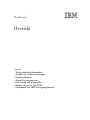 1
1
-
 2
2
-
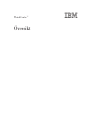 3
3
-
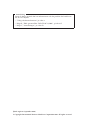 4
4
-
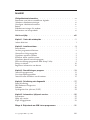 5
5
-
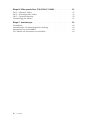 6
6
-
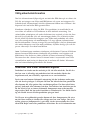 7
7
-
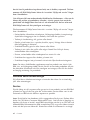 8
8
-
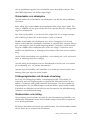 9
9
-
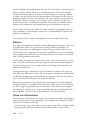 10
10
-
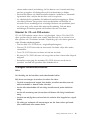 11
11
-
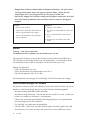 12
12
-
 13
13
-
 14
14
-
 15
15
-
 16
16
-
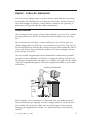 17
17
-
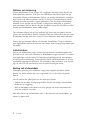 18
18
-
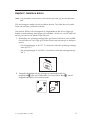 19
19
-
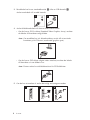 20
20
-
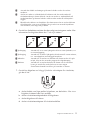 21
21
-
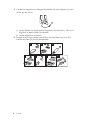 22
22
-
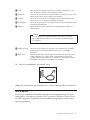 23
23
-
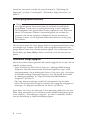 24
24
-
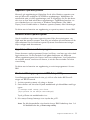 25
25
-
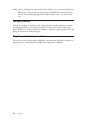 26
26
-
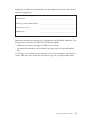 27
27
-
 28
28
-
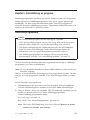 29
29
-
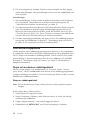 30
30
-
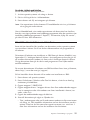 31
31
-
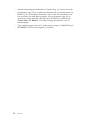 32
32
-
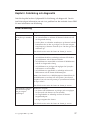 33
33
-
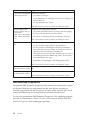 34
34
-
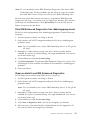 35
35
-
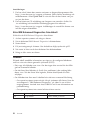 36
36
-
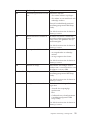 37
37
-
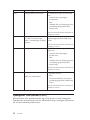 38
38
-
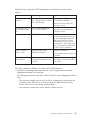 39
39
-
 40
40
-
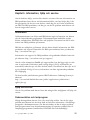 41
41
-
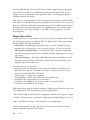 42
42
-
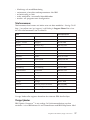 43
43
-
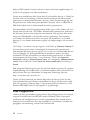 44
44
-
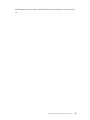 45
45
-
 46
46
-
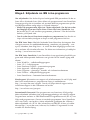 47
47
-
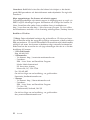 48
48
-
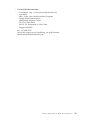 49
49
-
 50
50
-
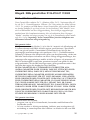 51
51
-
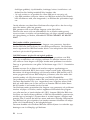 52
52
-
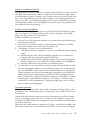 53
53
-
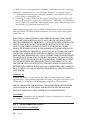 54
54
-
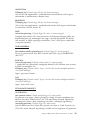 55
55
-
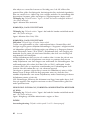 56
56
-
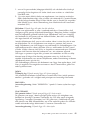 57
57
-
 58
58
-
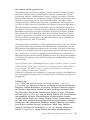 59
59
-
 60
60
-
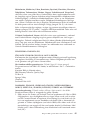 61
61
-
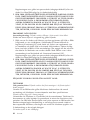 62
62
-
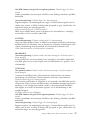 63
63
-
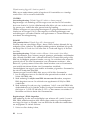 64
64
-
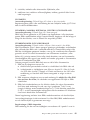 65
65
-
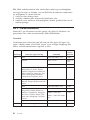 66
66
-
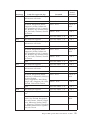 67
67
-
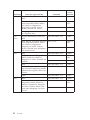 68
68
-
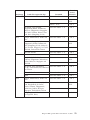 69
69
-
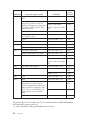 70
70
-
 71
71
-
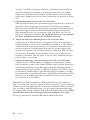 72
72
-
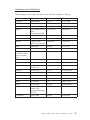 73
73
-
 74
74
-
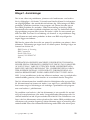 75
75
-
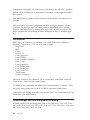 76
76
-
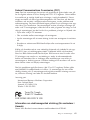 77
77
-
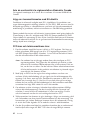 78
78
-
 79
79
-
 80
80
-
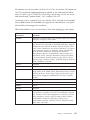 81
81
-
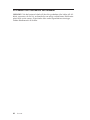 82
82
-
 83
83
-
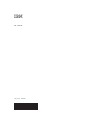 84
84
Relaterade papper
-
Lenovo ThinkCentre M50 Quick Reference Manual
-
Lenovo ThinkCentre M50 User guide
-
Lenovo THINKPAD R50 Service Och Felsökning
-
Lenovo THINKPAD R40 Service Och Felsökning
-
Lenovo A40 6831 User guide
-
Lenovo 6343 Användarmanual
-
Lenovo THINKPAD X30 Service Och Felsökning
-
Lenovo THINKPAD T30 Service Och Felsökning
-
Lenovo ThinkCentre M51e Översikt Manual
-
Lenovo ThinkCentre M51e Referens guide